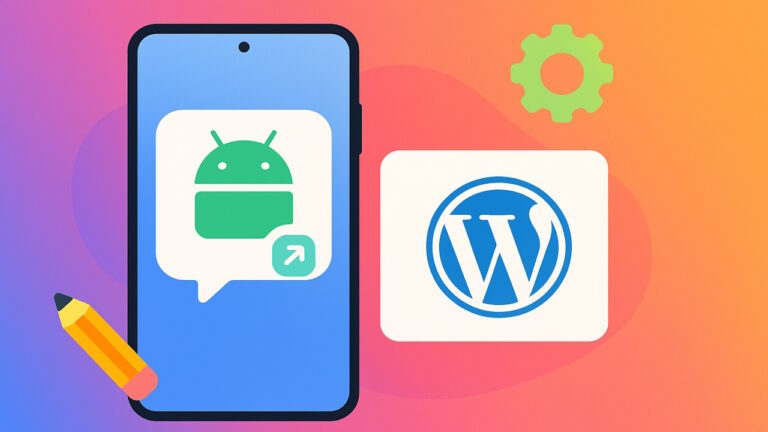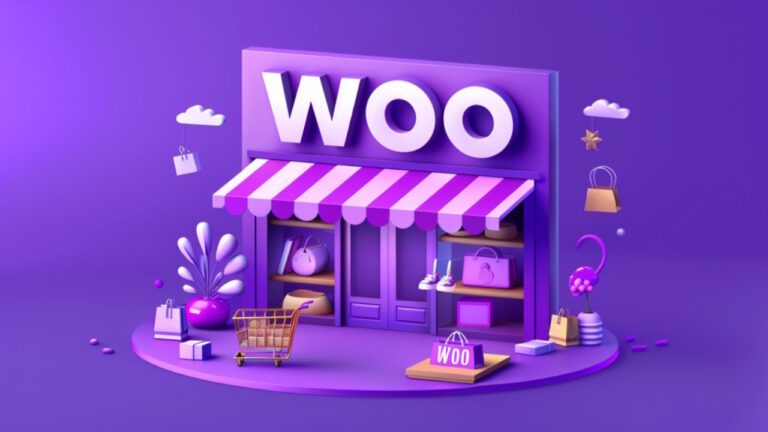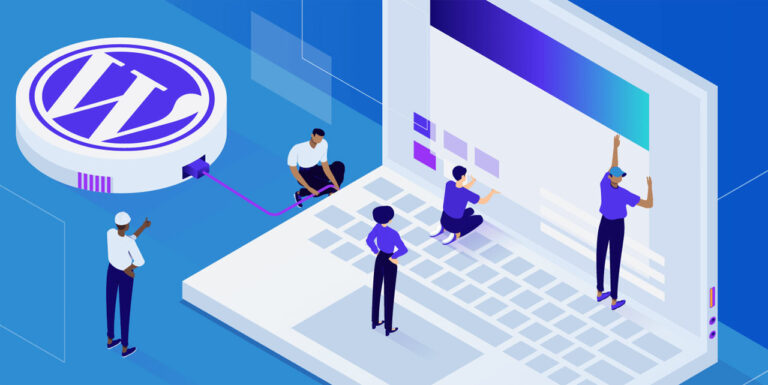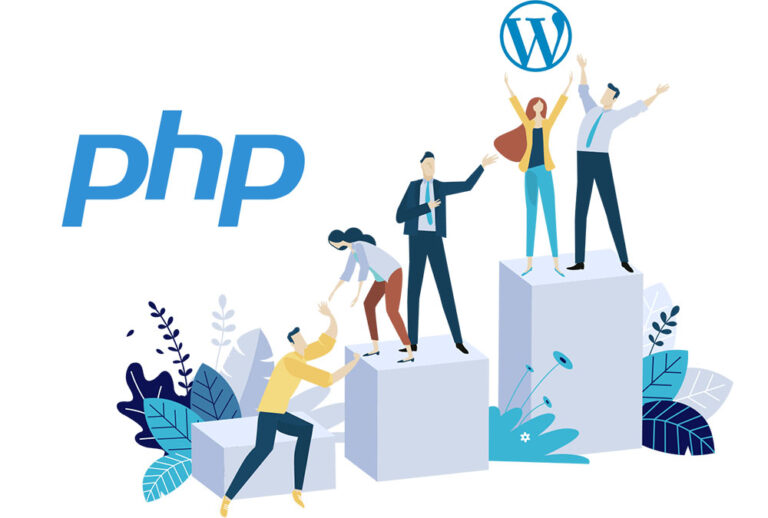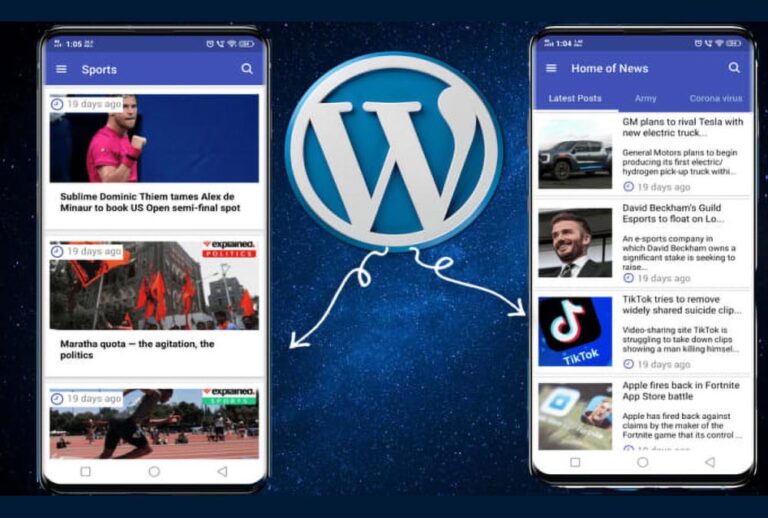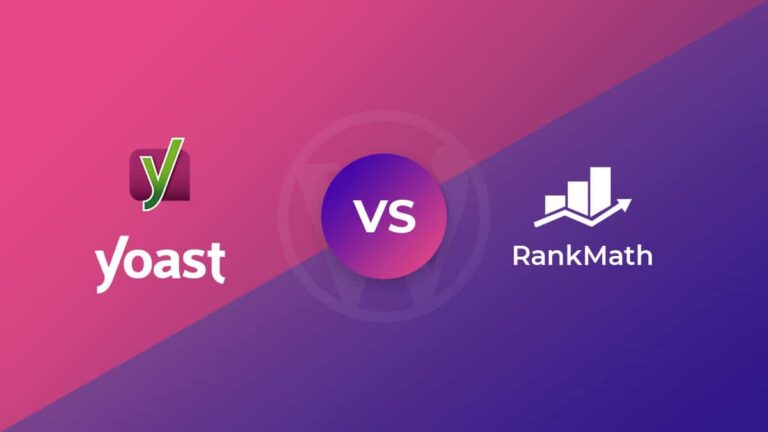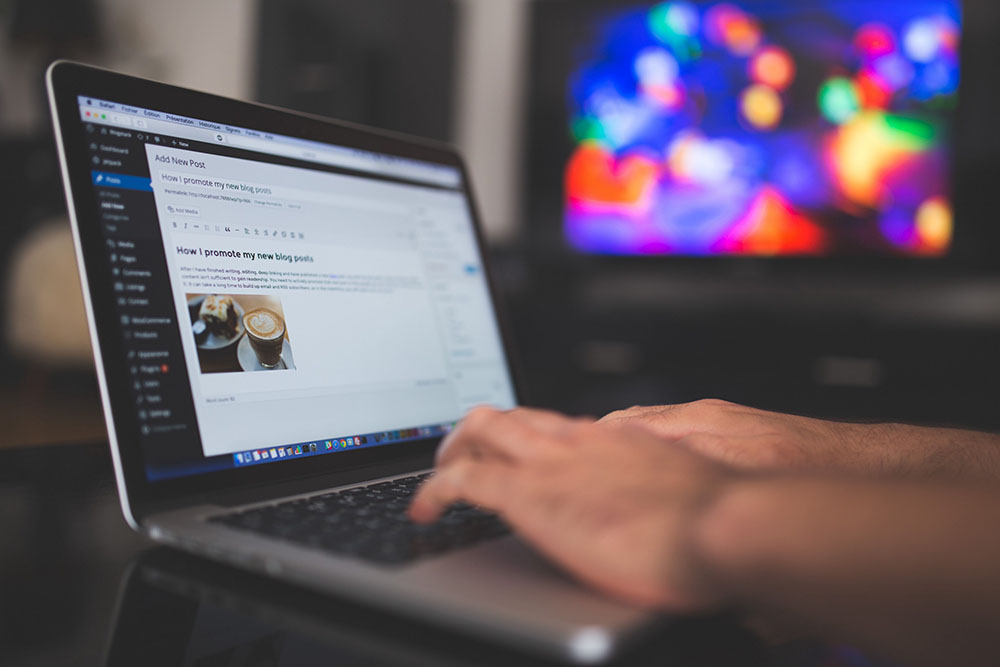راهنمای جامع راهاندازی وبسایت با وردپرس – بخش سوم



در قسمت اول و دوم راهنمای جامع راهاندازی وبسایت با وردپرس به بررسی پیشنیازهای لازم، انتخاب دامنه و هاست مناسب پرداختیم. در قسمت سوم این مطلب به دنبال شروع کار با وردپرس خواهیم بود.
آغاز کار با وردپرس
وردپرس طی سالهای گذشته رشد زیادی داشته است و انواع زیادی از محتوا را پشتیبانی میکند. اکنون به جایی رسیده است که وردپرس دایرهی لغات و اصطلاحات فنی خودش را دارد و پیش از شروع کار باید با آنها آشنا شوید.
مفاهیم و اصطلاحات کلیدی
هر آنچه که باید پیش از شروع کار با وردپرس بدانید اینجاست:
پست: اساسیترین نوع محتوایی که مهمترین بخش بلاگ یا سایت شما را شکل میدهد، پستها هستند. یک پست شامل عنوان، بخش محتوای متنی، تاریخ انتشار، دستهبندی، تگ و برچسب و پیوستهای لازم مانند تصویر و ویدیو است. پستهای سایت در کل به ترتیب زمانی از جدیدترین تا قدیمیترین موارد نمایش داده میشود. به صورت ماهیانه از پستها آرشیو خودکار و خبرخوان (RSS) برای جدیدترین پستها ساخته میشود.
صفحه یا برگه: اگر در سایت خود محتوای ثابت و استاتیک مانند دربارهی ما یا فرم تماس، داشته باشید و تاریخ انتشار اهمیتی نداشته باشد، باید از برگهها استفاده کنید. برگهها نیازی به تگگذاری یا انتخاب دستهبندی ندارند و وقتی کاربری آرشیو شما را جستجو کند، برگهها نمایش داده نمیشوند. در کل، از برگهها برای محتوایی استفاده میشود که بخواهید همیشه از صفحهی اصلی به آنها لینک بدهید. برگهها میتوانند به صورت درختی و سلسلهمراتبی نیز باشند.
دستهبندیها: این عبارت برای مشخص کردن و تقسیمبندی پستها استفاده میشود. پستها میتوانند یک یا چند دستهبندی داشته باشند و وقتی کاربری در یک دستهبندی جستجو میکند، فهرتسی از تمامی پستهایی که در آن دستهبندی قرار دارند نشان داده میشود. همچنین میتوانند زیردستههایی را به دستهبندیهای اصلی اختصاص دهید. دستهبندیها واقعا اختیاری نیستند، گرچه خود سیستم شما را مجبور به مشخص کردن دسته بندی نمیکند و اگر دستهبندی مشخص نشود، به صورت پیشفرض دستهبندی «غیردستهبندی» انتخاب خواهد شد.

تگها: تگها یا برچسبها، خاصتر از دستهبندیها پست شما را توصیف میکنند و موتورهای جستجو برای بررسی سایت شما و صفحات زیرمجموعهی آن از تگها استفاده میکنند. امکان ایجاد ابزارک (tag cloud) وجود دارد و میتوانید مانند دستهبندیها، صفحات آرشیو نیز داشته باشید. با اینکه تگگذاری ضروری نیست، ولی به شدت پیشنهاد میشود. اگر نمیدانید چگونه برای پست خود برچسب انتخاب کنید؛ مثالی برای شما میآوریم.
تصور کنید سایت شما دربارهی موضوع دستور پخت غذا فعالیت میکند و دستهبندیهای شما شما انواع نان، غذای اصلی، دسر، پیش غذا و... است. هر دستور پختی باید تگهایی داشته باشد که نام ترکیبات در آنها آمده است و کاربران میتوانند تمامی دستور پختهایی که مربوط به نانها است با تگ آرد پیدا کنند.
ابزارکها: ابزارکها یا ویجتها، در واقع بلوکهایی کوچکی هستند که بسته به میزان پشتیبانی قالب، در جاهای مختلف سایت شما قرار میگیرند و امکاناتی را به سایت اضافه میکنند. معمولا جای ابزارکها در سایدبار سایت است. در ادامه دربارهی ابزارکها بیشتر صحبت خواهیم کرد.
لینکهای دائمی: لینکهای دائمی آدرسی از که به یک صفحه یا برگه از سایت شما اختصاص پیدا میکند. به طور پیشفرض، لینک دائمی به یک پست از سایت میتواند به صورت (yourdomain.com/?id=12345) باشد که شاید خیلی جالب به نظر نرسد. در ادامه دربارهی تغییر لینکهای دائمی یا نامکها صحبت میکنیم که نه تنها ظاهر بهتری داشته باشند، بلکه در سئو نیز موثر باشند.
نظرات: کامنتها یا نظرات این روزها به یکی از مهمترین بخشهای سایت تبدیل شدهاند که البته امکان غیرفعال کردن آنها وجود دارد. امکان نظردهی در برگهها وجود ندارد و نظرات صرف زیر یک پست قرار میگیرند.
پوسته یا قالب: تم، پوسته یا قالب، شکل ظاهری سایت وردپرسی شماست که به صورت رایگان و پولی عرضه میشوند و میتوانید از بین هزارن قالب، هر کدام که متناسب با سلیقه و فعالیت شماست انتخاب کنید. پیش از انتخاب قالب میتواند امکانات آن را بررسی کنید تا دچار سردرگمی نشوید.
منوها: یکی از قابلیتهایی که از نسخهی ۳ وردپرس به بعد اضافه شده، امکان ساختن منو از طریق قالبهایی است که از این ویژگی پشتیبانی میکنند. در قسمتهایی بعدی بیشتر به این بخش خواهین پرداخت اما هنوز خیلی از قالبها برای پشتیبانی از این ویژگی بهروزرسانی ارائه ندادهاند.
تصاویر ویژه و شاخص: از این بخش میتوانید به سادگی برای پست خود، تصویر اصلی یا کاور انتخاب کنید. به محض انتخاب عکس و انتشار پست، قالب سایت به صورت خودکار تصویر انتخاب شده را در مکان مشخص شده در پست یا دیگر قسمتهای سایت نشان میدهد. هر چه سایت و پستهای شما جلوهی دیداری بهتری داشته باشد، کاربران علاقهی بیشتری برای خواندن محتوا دارند. اگر قالب شما از این ویژگی پشتیبانی نکرد، خیلی نگران نباشید در ادامه به آن میپردازیم.
اولین گامهای اساسی
نصب پنج دقیقهای وردپرس با تمامی امکانات لازم از ابتدا تا انتها خیلی معروف است، اما پیش از شروع کار وبسایت، مراحلی وجود دارد که پیشنهاد میکنیم به آنها توجه کنید:
فعال کردن کنترل هرزنامه با افزونهی (Askimet): بیشک از سرعت اسپمرها در پیدا کردن سایت شما و ارسال هرزنامهها شگفتزده خواهید شد. ممکن است طی یک هفته برای یک سایت که هنوز در حالت پایه و خام قرار دارد تا 100 هرزنامه ارسال شود. پس بهتر است با ثبت نام در سایت (Askimet) کلید (API) لازم را دریافت کرده و افزونهی سایت خود را فعال کنید. سپس به تنظیم آن میپردازیم و در نهایت این افزونه مانع ارسال هرزنامهها به سایت شما میشود.
نکتهای دربارهی کامنت اسپم: به یاد داشته باشید در تایید کامنتهای غیراسپم یا مواردی که بدون اشاره به پست خاصی از سایت شما تعریف میکنند، دقت کنید.
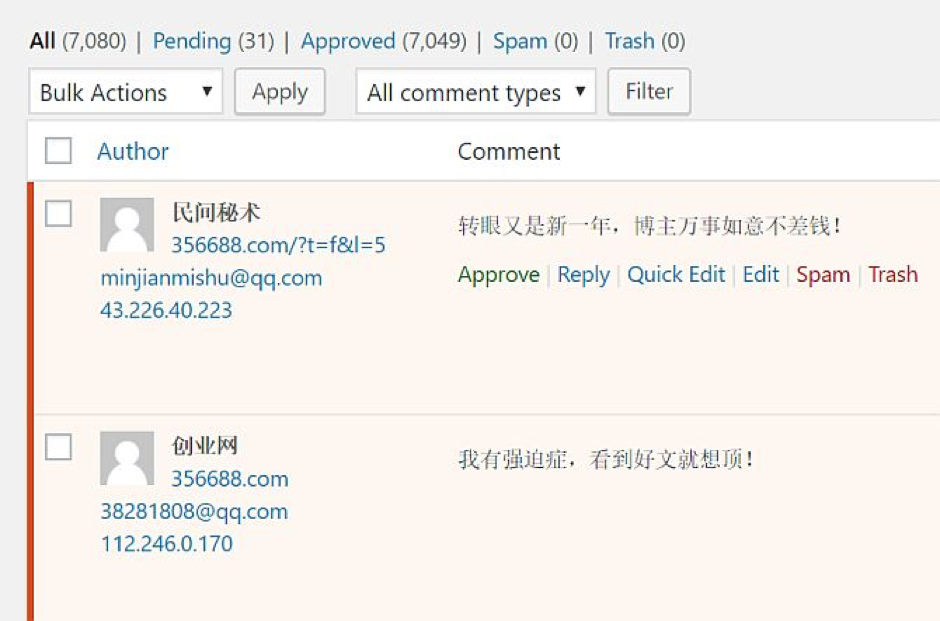
نظراتی که ظاهر واقعی دارند یکی از بهترین روشهایی است که اسپمرها به سایت شما نفوذ میکنند. حتی اگر نام آنها هرزنامه نباشد، یا فقط حاوی لینکهایی چون (google.com) یا (bing.com) هم باشند، اسپمرها مطمئن هستند که نظر آنها تایید میشود و دفعهی بعدی راحت میتوانند اسپم خود را راسال کنند.
ویرایش تگلاین سایت
بعد از به پایان رسیدن سایت، صفحهی خانهی سایت شما پستی را با عنوان «یک سایت دیگر با وردپرس» نشان میدهد. به صفحهی تنظیمات کلی رفته و تگلاین مورد نظر را تغییر داده و روی دکمهی ذخیره یا بهروزرسانی کلیک کنید.
فعال کردن لینکهای دائمی
از آدرس (Settings > permalinks) میتوانید انواع جدید (URL) را برای آدرس لینکهای دائمی خود انتخاب کنید. البته امکان سفارشسازی این بخش وجود دارد، ولی وردپرس پیش از نام یک پست، خودش بهترین گزینه را انتخاب میکند. شاید «ماه و نام» انتخاب خوبی باشد، اما همیشه ترجیح داده میشود آدرس (URL) هر پست کوتاه باشد و در نتیجه میتوانید ماه انتشار را حذف کرده و تنها سال را نگهدارید.
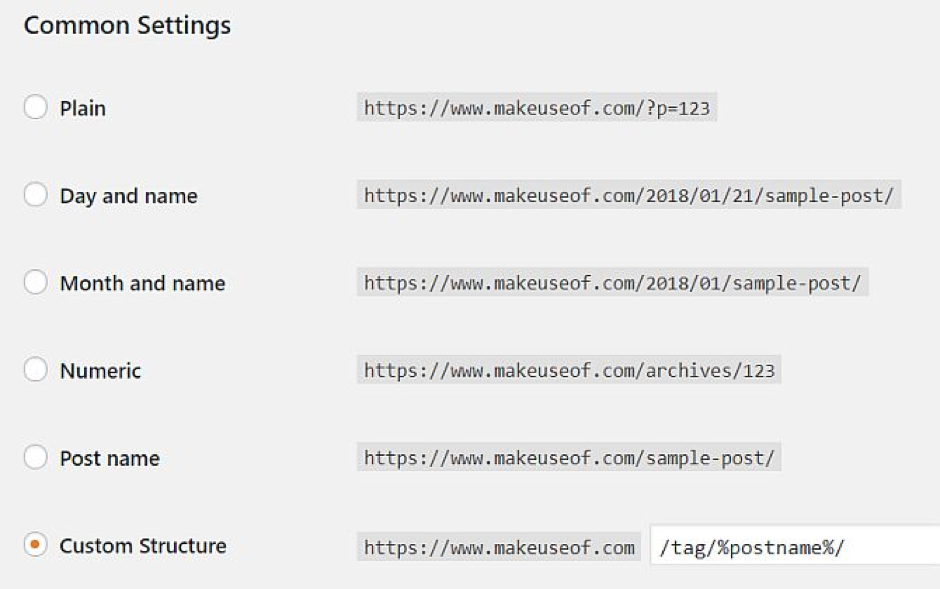
میتوانید بعد از انتخاب گزینهی ساختار سفارشی یا (Custom Structure) عبارت زیر را وارد کنید:
/%year%/%postname%/
اگر با اخطاری موجه شدید که فایل (htaccess) در هاست قابل خواندن نیست، باید از پوشهی روت سرور که بخشی به نام (httpdocs) یا (public_html) وجود دارد، دسترسی فایل مورد نظر را روی 755 قرار دهید.
در بخش چهارم این مقاله به انتخاب قالب مناسب میپردازیم.
اگر به این مقاله علاقهمند بودهاید، شاید مقالههای زیر نیز برای شما جذاب و مفید باشد:
- بهترین قالبهای نمایش وردپرس برای وبسایتهای آشپزی — بخش اول
- بهترین قالبهای نمایش وردپرس برای وبسایتهای هنری — بخش اول
- پلاگینهای وردپرس را به زبان فارسی ترجمه کنید — راهنمای قدم به قدم
- بهترین وبسایتهای وردپرسی که باید ببینید
--